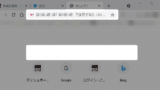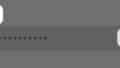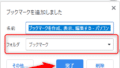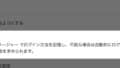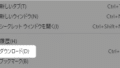Google Chrome ブラウザ。
ChromeでGoogleのページを開くと出てくる、
「 Chromeをカスタマイズ 」。
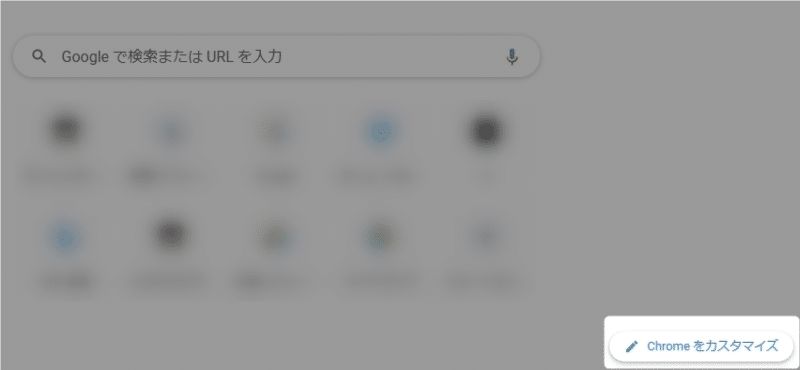
Googleのサイトの右下にボタンが表示されます。
でもこのボタン、出たり出なかったりしませんか?
このボタンを表示させるには、いくつかの条件があります。
今回は、この「 Chromeをカスタマイズ 」を表示する方法を紹介します。
GoogleChromeの「Chromeをカスタマイズ」 ボタンが表示される条件
・ Chromeを起動したとき
・ ホームボタンを押したとき
・ 新しいタブを開いたとき
これらが初期設定だとGoogleの検索サイトが表示されます。
そしてこのとき「 Chromeをカスタマイズ 」ボタンが表示されます。
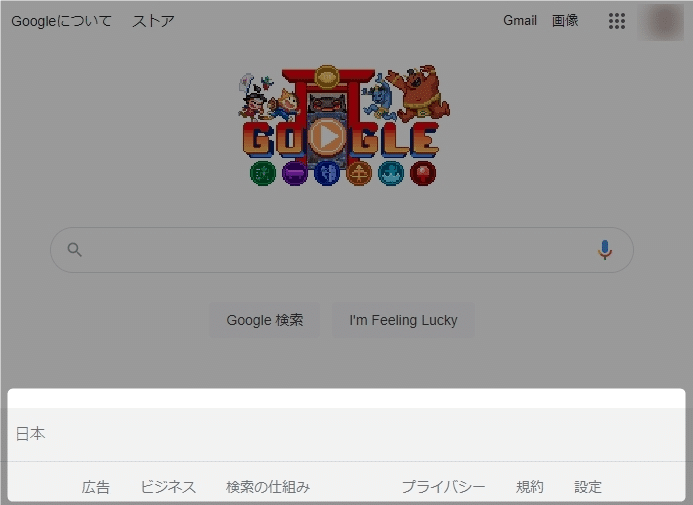
サイトの下部にこのようなメニューが出て、ボタンは表示されません。
Chromeの起動時・ホーム・新しいタブを初期設定に戻す
各機能をデフォルトの設定にする方法を紹介します。
「 新しいタブ 」は設定がありません。拡張機能で変更されている場合は、拡張機能をオフにします。
「 起動時 」と「 ホーム 」は、Chromeの「 設定 」から行います。
Google Chromeを起動します。
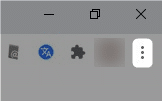
右上の「・3つ」をクリック。
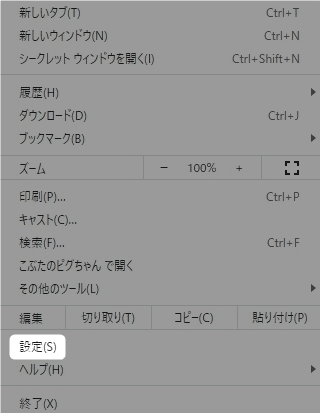
出てきたメニューにある「 設定 」をクリック。
Chromeの起動時のページを初期設定に戻す
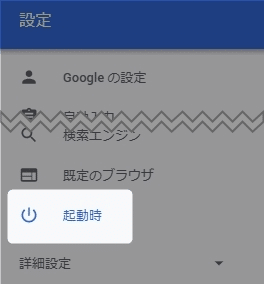
左側のメニューにある、
「 起動時 」をクリックします。
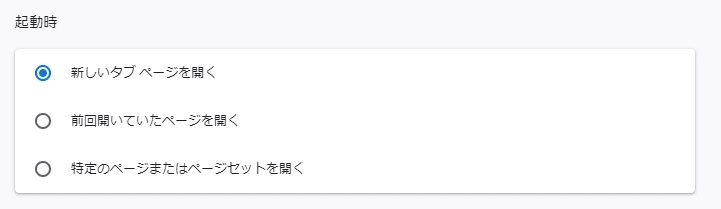
「 新しいタブ ページを開く 」にチェックを入れます。
これで完了です。
Chromeを閉じて、再び起動すると「 Chromeをカスタマイズ 」ボタンが表示されます。
Chromeのホームのページを初期設定に戻す。
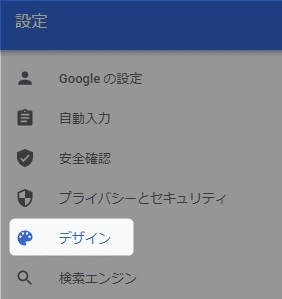
左側のメニューにある、
「 デザイン 」をクリックします。
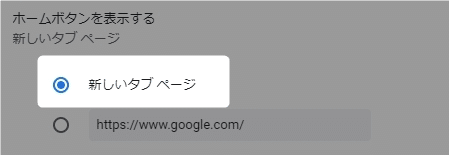
「 新しいタブページ 」にチェックを入れます。
これで完了です。
ホームボタンを押すと、「 Chromeをカスタマイズ 」ボタンが表示されます。
Chromeの不具合で「Chromeをカスタマイズ」ボタンが表示されない場合
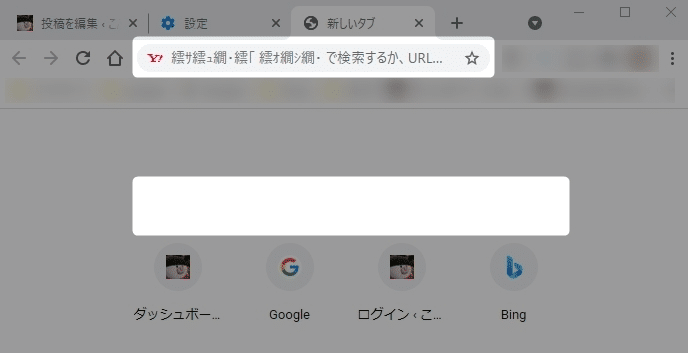
・ アドレスバーがYahoo!になってる!変な文字が出てる!
・ Googleのページの検索窓がない!
このような症状が出ていると、ボタンが表示されません。
この不具合は、
「 設定 」➡「 検索エンジン 」➡ 「 アドレスバーで使用する検索エンジン 」 で、Googleを選択することで解消します。
こちらで詳しく紹介しています👇
以上です!